Kā paslēpt iPhone tālrunī lejupielādētās lietotnes

Lai iPhone tālrunī lejupielādētās lietojumprogrammas saglabātu noslēpumu, mēs varam tās izdzēst no saraksta saskaņā ar zemāk esošo rakstu.

Lietotnēs, kas iepriekš tika lejupielādētas jūsu iPhone tālrunī no Apple Store, tiks parādīta mākoņa ikona, nevis poga Iegūt ar jauno lietotni. Citi cilvēki var paļauties uz šo ikonu, lai uzzinātu, vai esat lejupielādējis šo lietojumprogrammu vai spēli savā ierīcē. Lai iPhone tālrunī lejupielādētās lietojumprogrammas saglabātu noslēpumu, mēs varam tās izdzēst no saraksta saskaņā ar zemāk esošo rakstu.
Norādījumi iPhone tālrunī lejupielādēto programmu slēpšanai
Piemēram, lietojumprogramma ClevCalc parādīs mākoņa ikonu ar lietojumprogrammām, kas ir lejupielādētas iPhone un izdzēstas no iPhone.
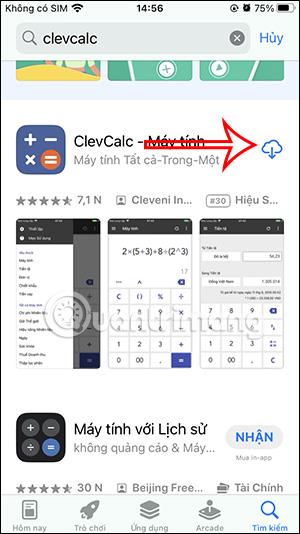
1. darbība:
Mēs piekļūstam App Store, pēc tam augšējā labajā stūrī noklikšķiniet uz iemiesojuma ikonas . Pēc tam noklikšķiniet uz Iegādāts , lai turpinātu.
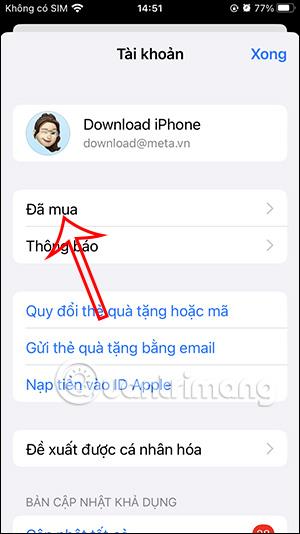
2. darbība:
Jaunajā saskarnē, kā parādīts attēlā, lietotājs noklikšķina uz Mani pirkumi . Tiks parādītas visas lietojumprogrammas, kuras esat lejupielādējis savā iPhone. Noklikšķiniet uz Not on iPhone .
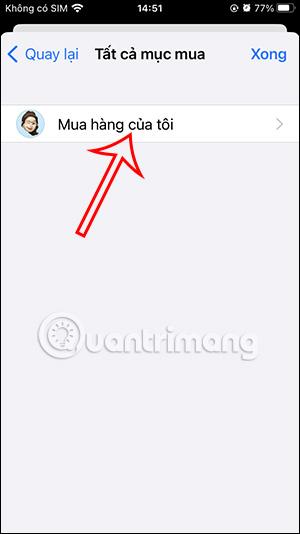
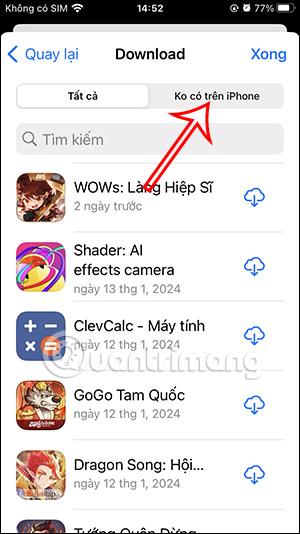
3. darbība:
Šajā saskarnē atrodiet lietojumprogrammu, kuru iepriekš lejupielādējāt savā iPhone tālrunī un kuru vēlaties paslēpt, un pēc tam nospiediet un turiet šo lietojumprogrammu . Tagad, kad tiek parādītas lietojumprogrammas opcijas, mēs noklikšķiniet uz Slēpt , lai paslēptu lietojumprogrammu, kas iepriekš tika lejupielādēta iPhone tālrunī.
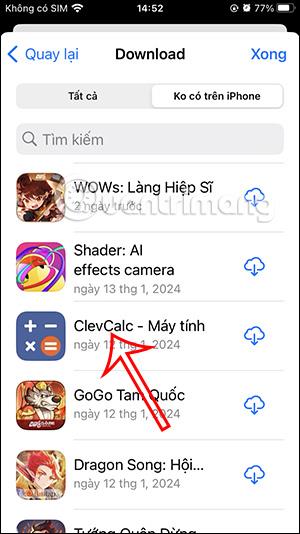
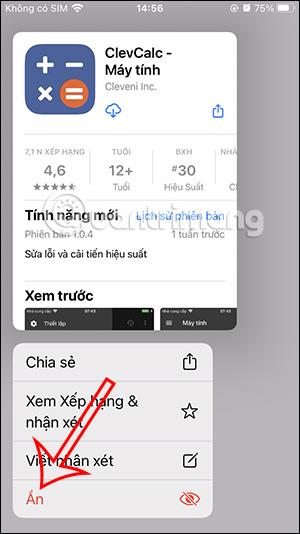
Atgriezieties App Store saskarnē. Lietotājs tagad redzēs mākoņa ikonu, kas aizstāta ar pogu Iegūt, tāpat kā jaunā lietotnē, kas nekad nav lejupielādēta iPhone tālrunī.
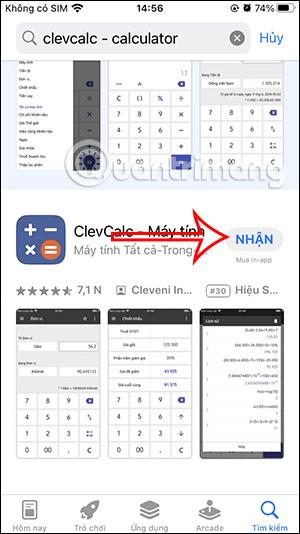
Sound Check ir neliela, bet diezgan noderīga funkcija iPhone tālruņos.
iPhone lietotnē Fotoattēli ir atmiņu funkcija, kas izveido fotoattēlu un videoklipu kolekcijas ar mūziku, piemēram, filmu.
Kopš pirmās palaišanas 2015. gadā Apple Music ir izaudzis ārkārtīgi liels. Līdz šim tā ir pasaulē otrā lielākā maksas mūzikas straumēšanas platforma pēc Spotify. Papildus mūzikas albumiem Apple Music ir arī mājvieta tūkstošiem mūzikas videoklipu, diennakts radiostaciju un daudzu citu pakalpojumu.
Ja vēlaties savos videoklipos iekļaut fona mūziku vai, konkrētāk, ierakstīt atskaņoto dziesmu kā videoklipa fona mūziku, ir ļoti vienkāršs risinājums.
Lai gan iPhone tālrunī ir iebūvēta lietotne Weather, dažreiz tā nesniedz pietiekami detalizētus datus. Ja vēlaties kaut ko pievienot, App Store ir daudz iespēju.
Papildus fotoattēlu kopīgošanai no albumiem lietotāji var pievienot fotoattēlus koplietotajiem albumiem iPhone tālrunī. Varat automātiski pievienot fotoattēlus koplietotajiem albumiem, atkārtoti nestrādājot no albuma.
Ir divi ātrāki un vienkāršāki veidi, kā Apple ierīcē iestatīt atpakaļskaitīšanu/taimeri.
App Store ir tūkstošiem lielisku lietotņu, kuras jūs vēl neesat izmēģinājis. Parastie meklēšanas vienumi var nebūt noderīgi, ja vēlaties atklāt unikālas lietotnes, un nav patīkami sākt bezgalīgu ritināšanu ar nejaušiem atslēgvārdiem.
Blur Video ir programma, kas aizmiglo ainas vai jebkuru saturu, ko vēlaties tālrunī, lai palīdzētu mums iegūt attēlu, kas mums patīk.
Šis raksts palīdzēs jums instalēt Google Chrome kā noklusējuma pārlūkprogrammu operētājsistēmā iOS 14.









